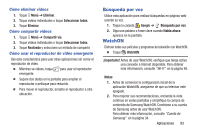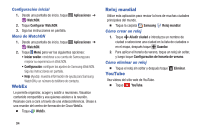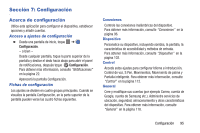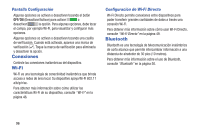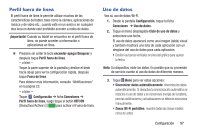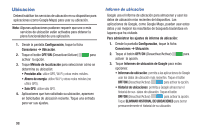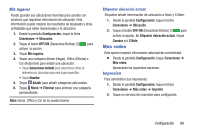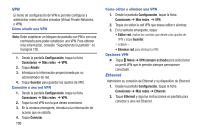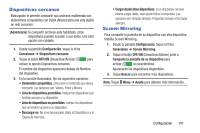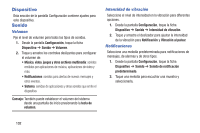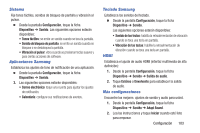Samsung SM-T900 User Manual Generic Wireless Sm-t900 Galaxy Tab Pro Kit Kat Sp - Page 102
Ubicación, Eliminar Historial De Ubicaciones
 |
View all Samsung SM-T900 manuals
Add to My Manuals
Save this manual to your list of manuals |
Page 102 highlights
Ubicación Deberá habilitar los servicios de ubicación en su dispositivo para aplicaciones (como Google Maps) para usar su ubicación. Nota: Algunas aplicaciones pudieran requerir que uno o más servicios de ubicación estén activados para obtener la plena funcionalidad de una aplicación. 1. Desde la pantalla Configuración, toque la ficha Conexiones ➔ Ubicación. 2. Toque el botón OFF/ON (Desactivar/Activar) para activar la opción. 3. Toque Método de localización para seleccionar cómo se determina su ubicación: • Precisión alta: utilice GPS, Wi-Fi y otras redes móviles. • Ahorro de energía: utilice Wi-Fi y otras redes móviles (no utilice GPS). • Solo GPS: utilice sólo GPS. 4. Aplicaciones que han solicitado su ubicación, aparecen en Solicitudes de ubicación reciente. Toque una entrada para ver sus ajustes. Informe de ubicación Google usa el informe de ubicación para almacenar y usar los datos de ubicación más recientes del dispositivo. Las aplicaciones de Google, como Google Maps, pueden usar estos datos y así mejorar los resultados de búsqueda basándose en lugares que ha visitado. Para administrar los ajustes de informe de ubicación: 1. Desde la pantalla Configuración, toque la ficha Conexiones ➔ Ubicación. 2. Toque el botón OFF/ON (Desactivar/Activar) para activar la opción. 3. Toque Informes de ubicación de Google para estas opciones: • Informes de ubicación: permita a las aplicaciones de Google usar los datos de ubicación más recientes. Toque el botón OFF/ON (Desactivar/Activar) para activar la opción. • Historial de ubicaciones: permita a Google almacenar el historial de sus datos de ubicación. Toque el botón OFF/ON (Desactivar/Activar) para activar la opción. Toque ELIMINAR HISTORIAL DE UBICACIONES para borrar permanentemente el historial de su ubicación. 98